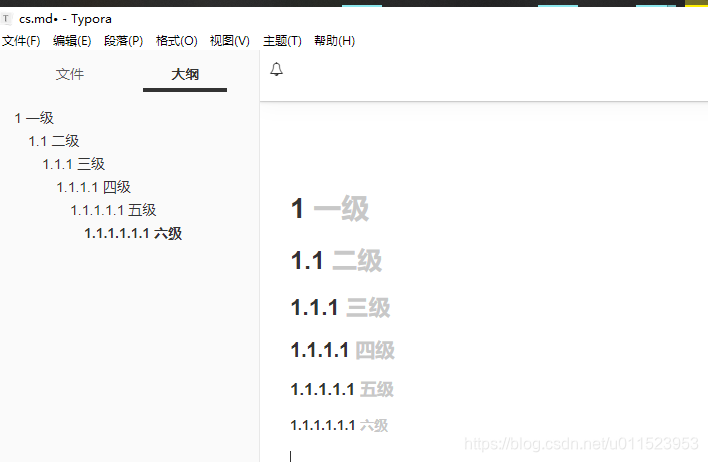前言:Typora的实现基于浏览器,各个界面都是HTML语言渲染出来的,所以,我们就可以通过添加css样式表,来添加自动编号的功能
1、新建一个名称为“base.user.css”的样式文件,将下面的代码复制进去,保存
/**
* 说明:
* 正文标题区: #write
* 侧边栏的目录大纲区: .sidebar-content
* 要完成自动编号功能,必须借助CSS3中的如下特性:
* 计数器:counter(基准计数器),用于计算基准计数器的值
* 计数器增量:counter-increment,设置每次增长的量
* 重置计数器:counter-reset,用于将当前标题的计数器重置到指定的基准计数器
* 子代类型选择器:nth-of-type,可以从子代中选择出同一类型元素中的指定元素
*/
.sidebar-content {
counter-reset: h1
}
.outline-h1 {
counter-reset: h2
}
.outline-h2 {
counter-reset: h3
}
.outline-h3 {
counter-reset: h4
}
.outline-h4 {
counter-reset: h5
}
.outline-h5 {
counter-reset: h6
}
.outline-h1>.outline-item>.outline-label:before {
counter-increment: h1;
content: counter(h1) " "
}
.outline-h2>.outline-item>.outline-label:before {
counter-increment: h2;
content: counter(h1) "." counter(h2) " "
}
.outline-h3>.outline-item>.outline-label:before {
counter-increment: h3;
content: counter(h1) "." counter(h2) "." counter(h3) " "
}
.outline-h4>.outline-item>.outline-label:before {
counter-increment: h4;
content: counter(h1) "." counter(h2) "." counter(h3) "." counter(h4) " "
}
.outline-h5>.outline-item>.outline-label:before {
counter-increment: h5;
content: counter(h1) "." counter(h2) "." counter(h3) "." counter(h4) "." counter(h5) " "
}
.outline-h6>.outline-item>.outline-label:before {
counter-increment: h6;
content: counter(h1) "." counter(h2) "." counter(h3) "." counter(h4) "." counter(h5) "." counter(h6) " "
}
/** initialize css counter */
#write {
counter-reset: h1
}
h1 {
counter-reset: h2
}
h2 {
counter-reset: h3
}
h3 {
counter-reset: h4
}
h4 {
counter-reset: h5
}
h5 {
counter-reset: h6
}
/** put counter result into headings */
#write h1:before {
counter-increment: h1;
content: counter(h1) " "
}#write h2:before {
counter-increment: h2;
content: counter(h1) "." counter(h2) " "
}
#write h3:before,
h3.md-focus.md-heading:before /** override the default style for focused headings */ {
counter-increment: h3;
content: counter(h1) "." counter(h2) "." counter(h3) " "
}
#write h4:before,
h4.md-focus.md-heading:before {
counter-increment: h4;
content: counter(h1) "." counter(h2) "." counter(h3) "." counter(h4) " "
}
#write h5:before,
h5.md-focus.md-heading:before {
counter-increment: h5;
content: counter(h1) "." counter(h2) "." counter(h3) "." counter(h4) "." counter(h5) " "
}
#write h6:before,
h6.md-focus.md-heading:before {
counter-increment: h6;
content: counter(h1) "." counter(h2) "." counter(h3) "." counter(h4) "." counter(h5) "." counter(h6) " "
}
/** override the default style for focused headings */
#write>h3.md-focus:before,
#write>h4.md-focus:before,
#write>h5.md-focus:before,
#write>h6.md-focus:before,
h3.md-focus:before,
h4.md-focus:before,
h5.md-focus:before,
h6.md-focus:before {
color: inherit;
border: inherit;
border-radius: inherit;
position: inherit;
left:initial;
float: none;
top:initial;
font-size: inherit;
padding-left: inherit;
padding-right: inherit;
vertical-align: inherit;
font-weight: inherit;
line-height: inherit;
}
2、依次打开:文件->偏好设置->外观->主题->打开主题文件夹
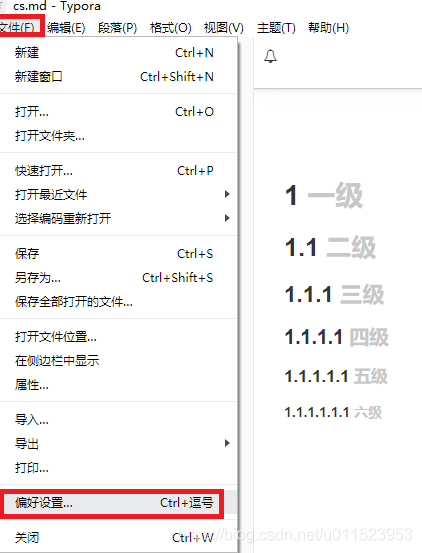
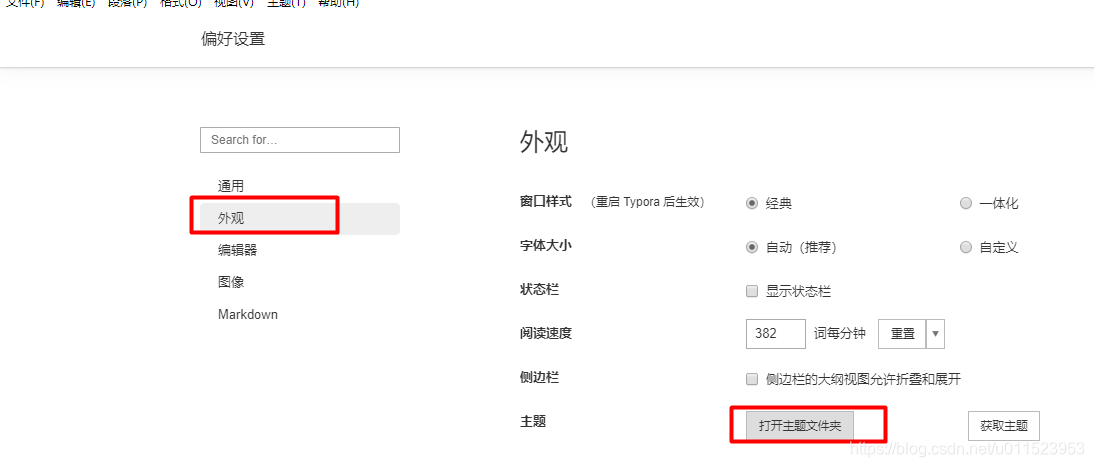
3、将上一步保存的css文件复制粘贴进来
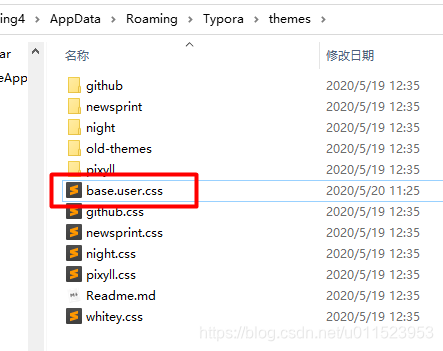
4、关闭Typora程序及所有md相关文件,重新打开Typora,随便写入一些1-6标题的文字,测试效果